Windows磁盘管理
打开磁盘管理工具
通过Win+R快捷键,可以快速打开Windows系统运行窗口,然后在这里输入相应的命令,快速执行指定的任务。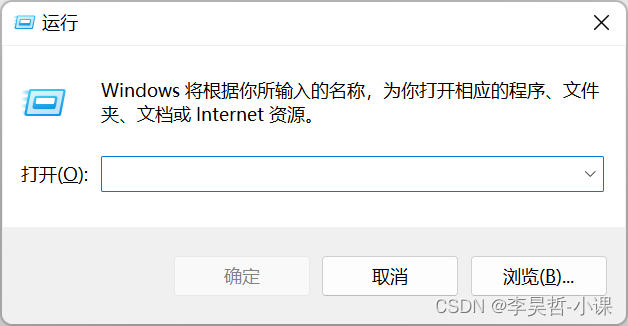
具体操作方法是同时按键盘上的Windows和R键。
在对话框中输入: diskmgmt.msc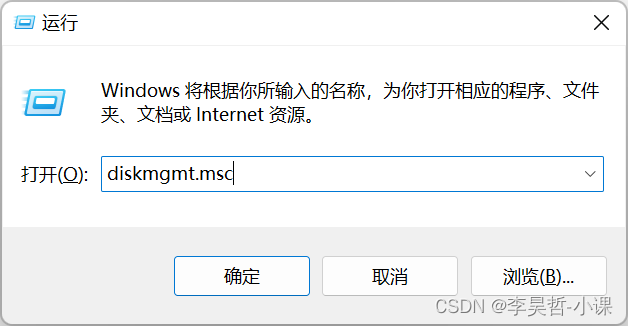
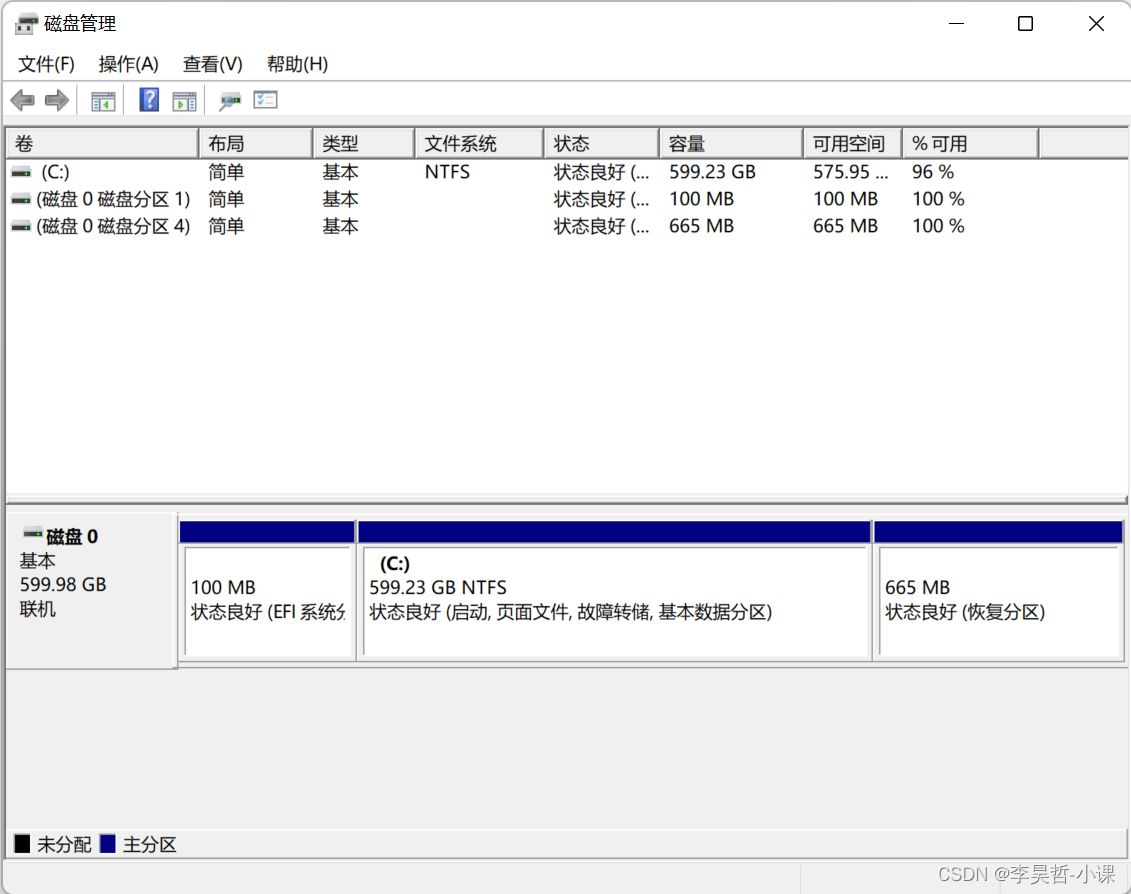
磁盘分割
右击选定的C磁盘选择压缩的音量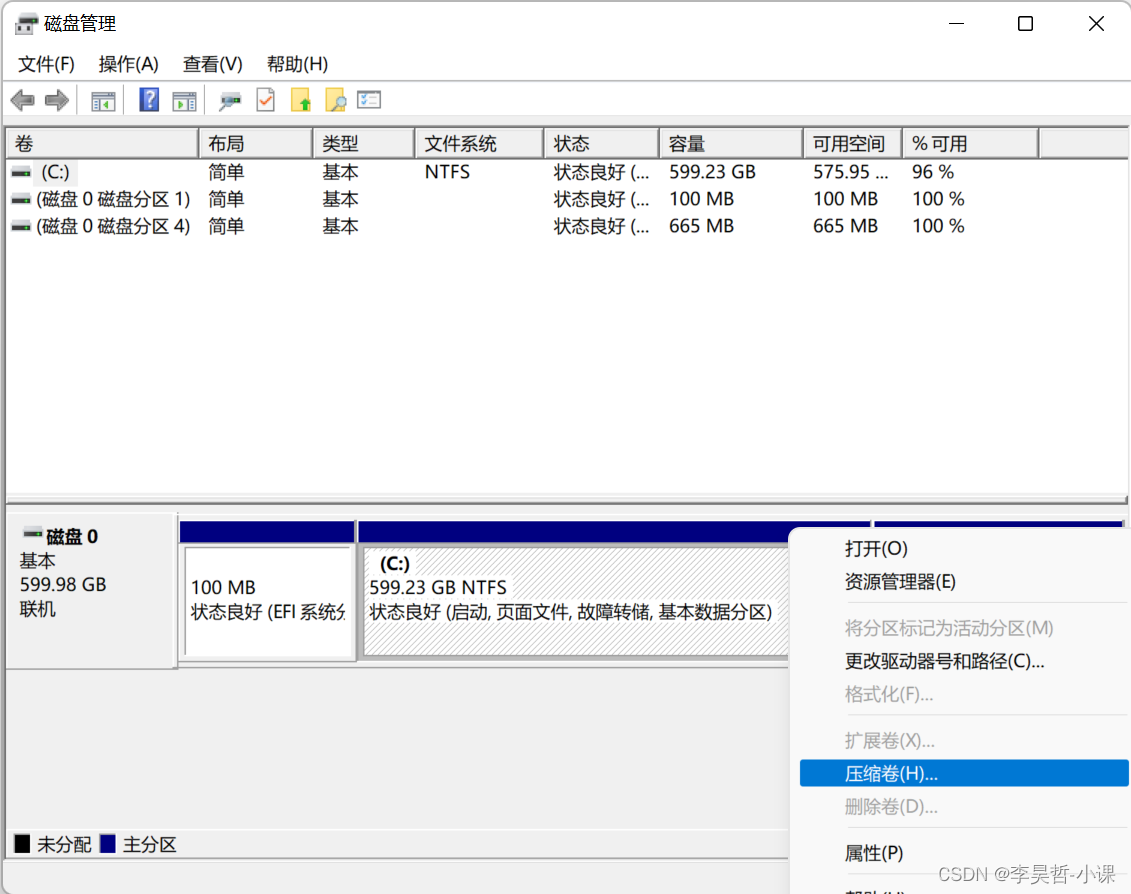
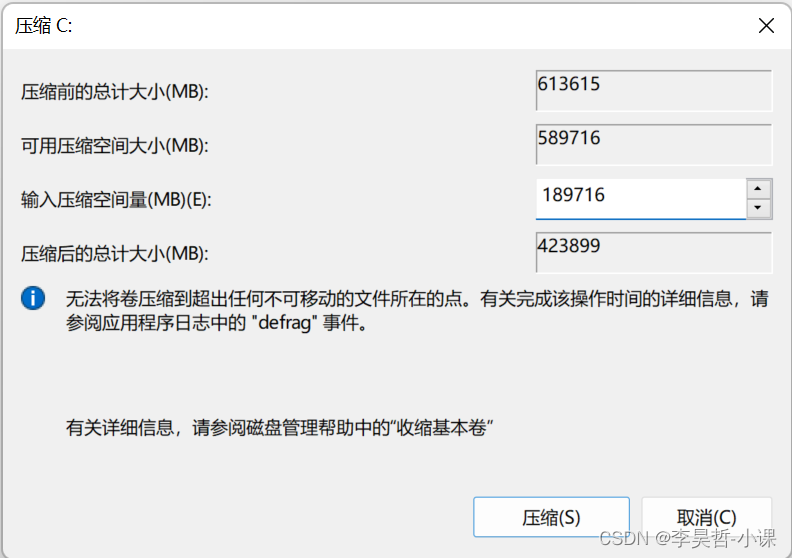
输入压缩空间的数量,数值是新的磁盘空间的大小,然后单击压缩
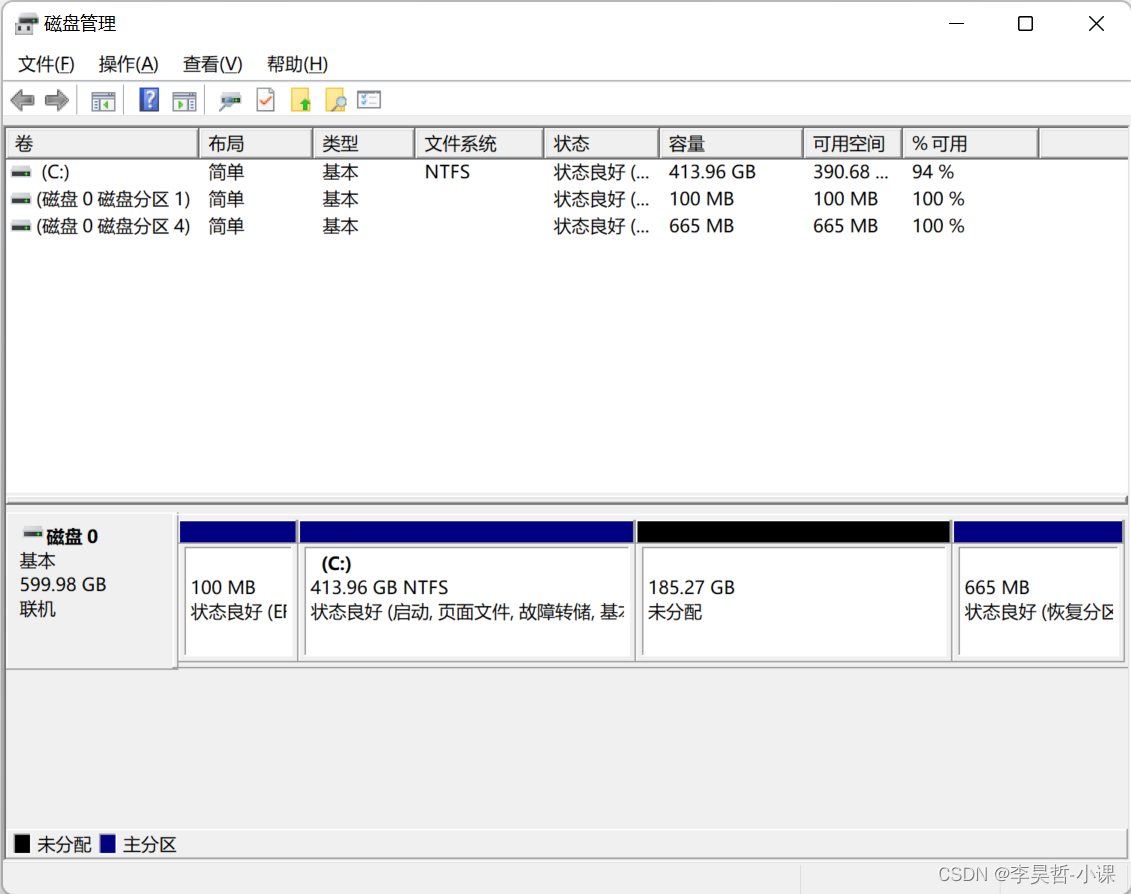
新出现的未分配空间是已分配的空间,在未分配的右击新简单的卷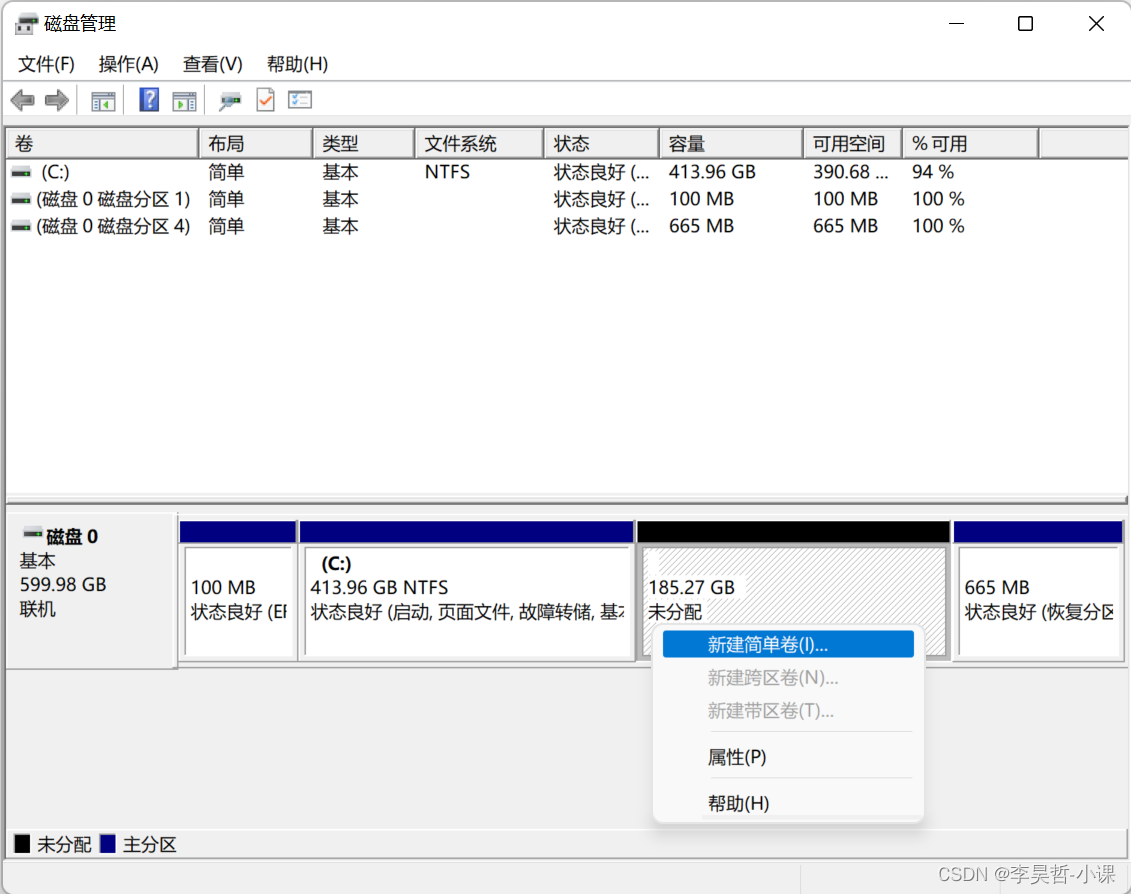
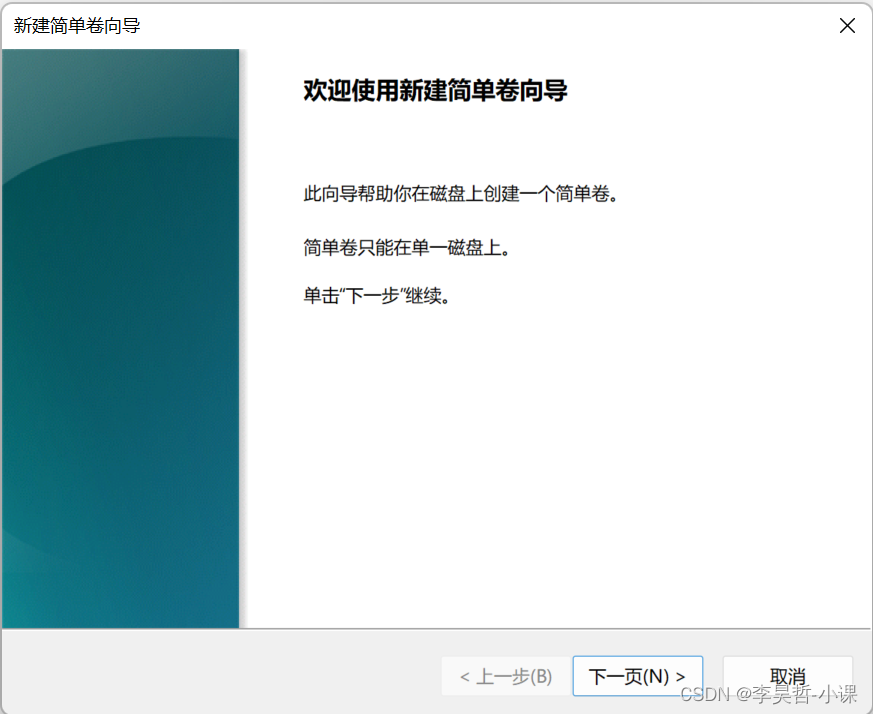
点击下一步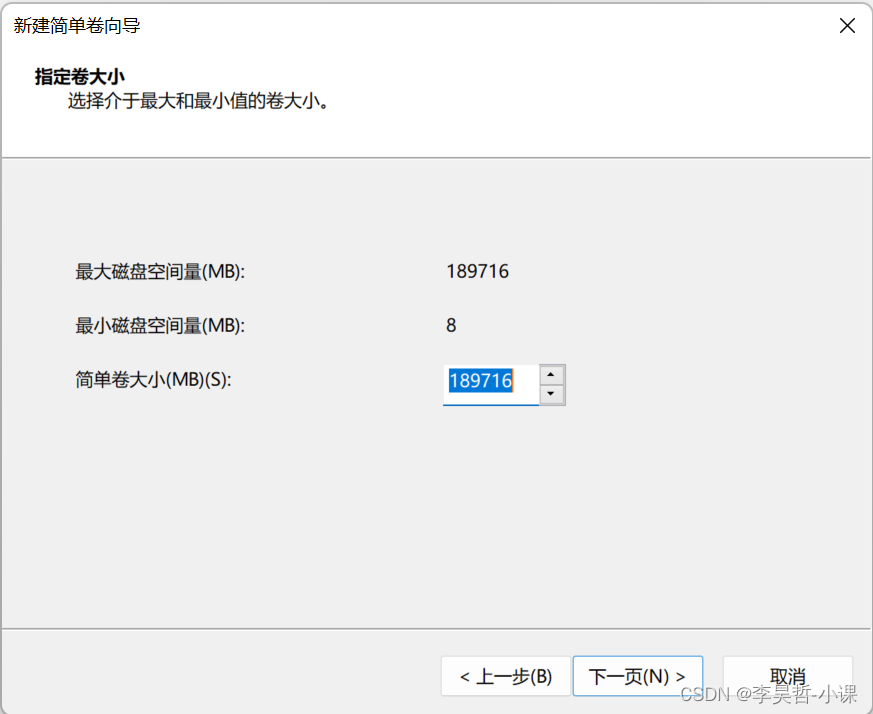
您可以按下一个按钮调整简单的滚动的大小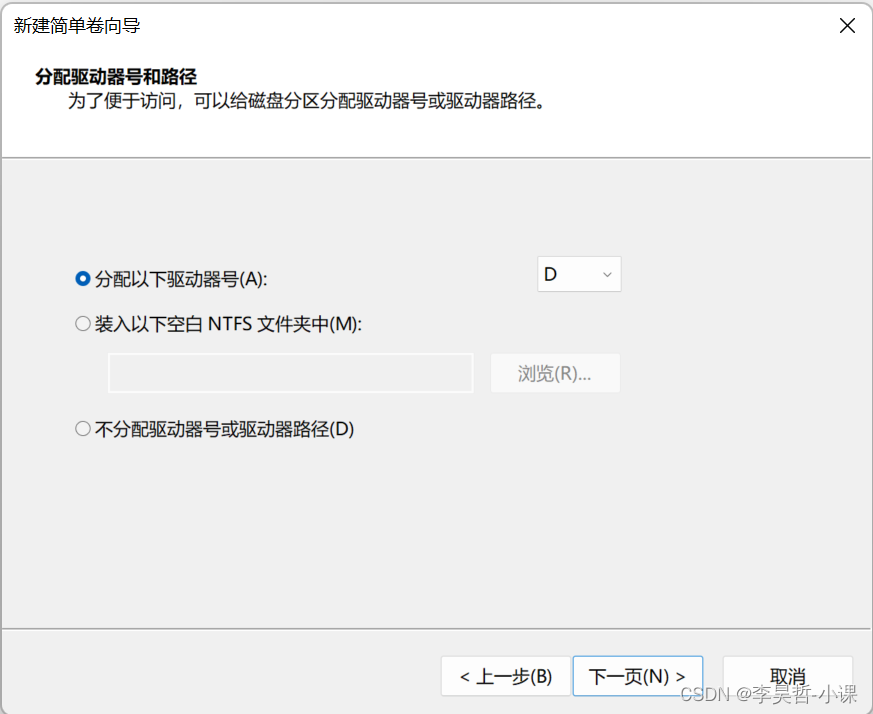
分配驱动器号码,然后在下落列表中选择未使用的磁盘,然后单击下一个步骤
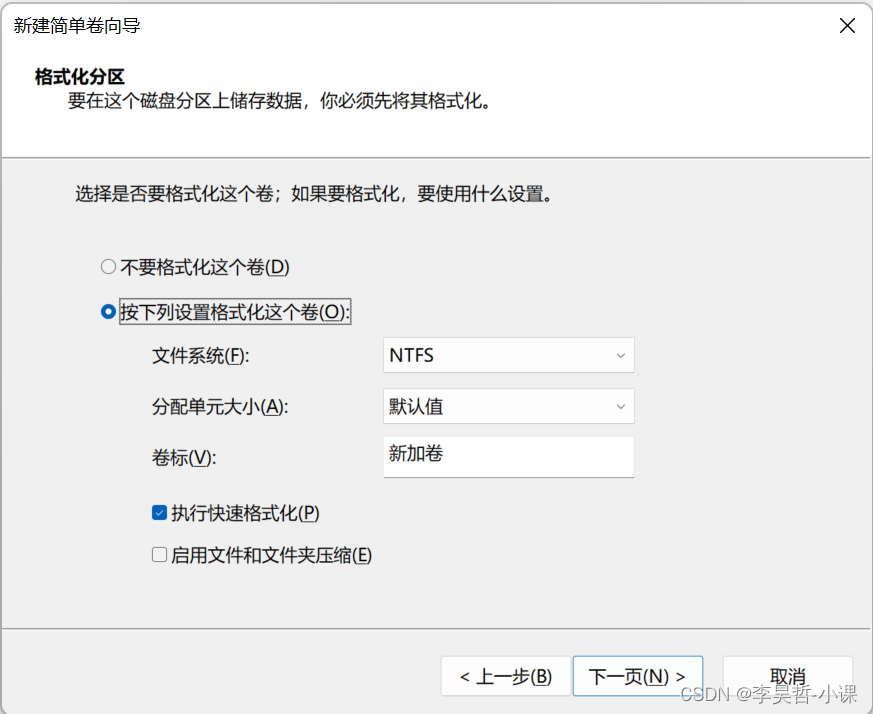
设置格式化的音量,可以以磁盘名称标记,并根据要求选择的文件系统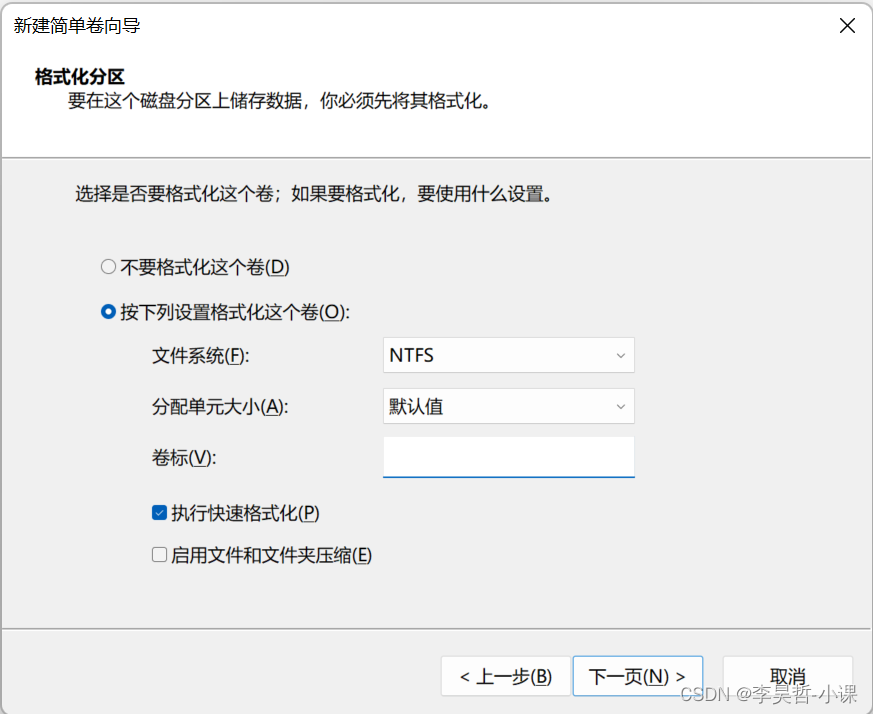
点击下一步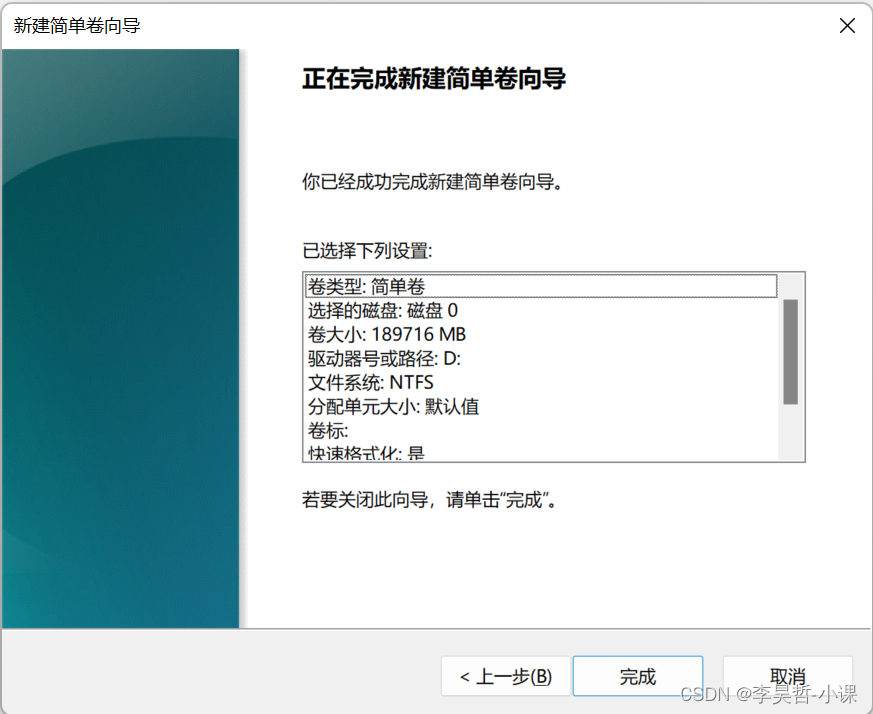
点击完成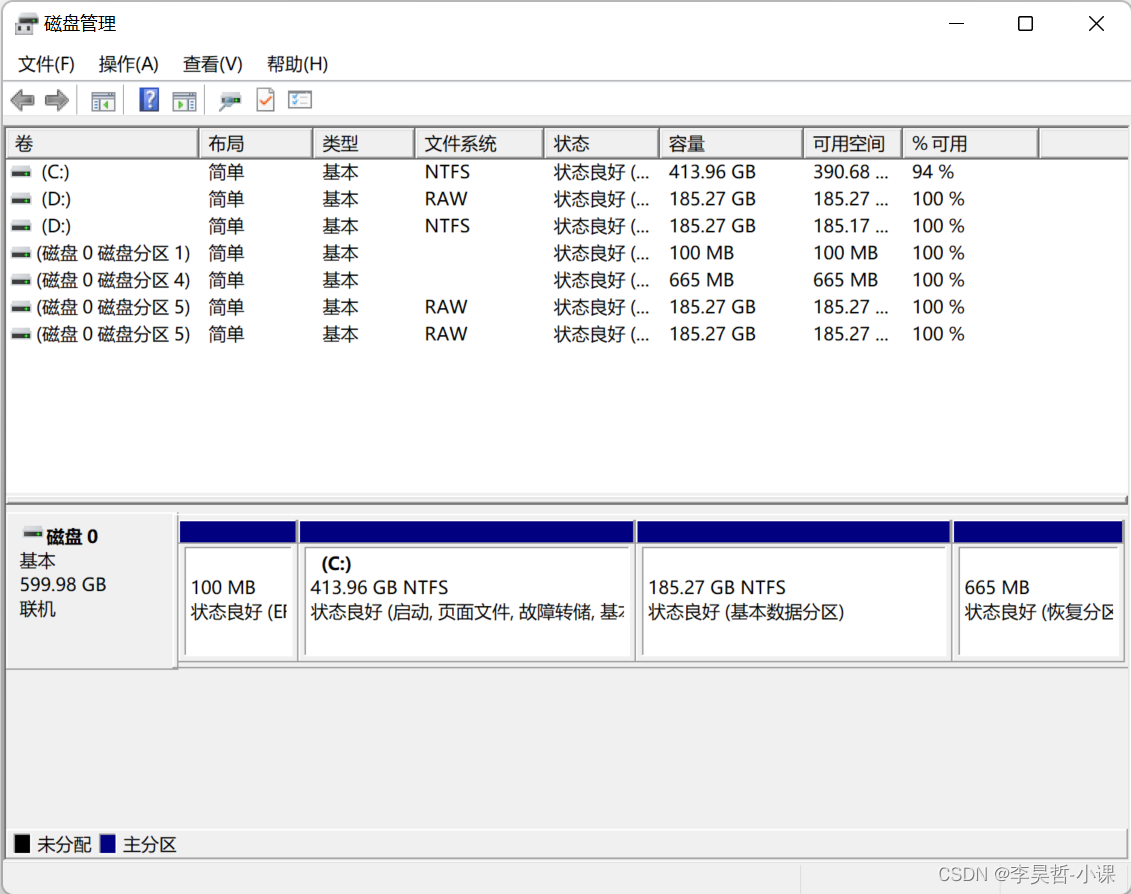
磁盘合并 磁盘扩容
右击要删除的磁盘分离器,然后选择删除音量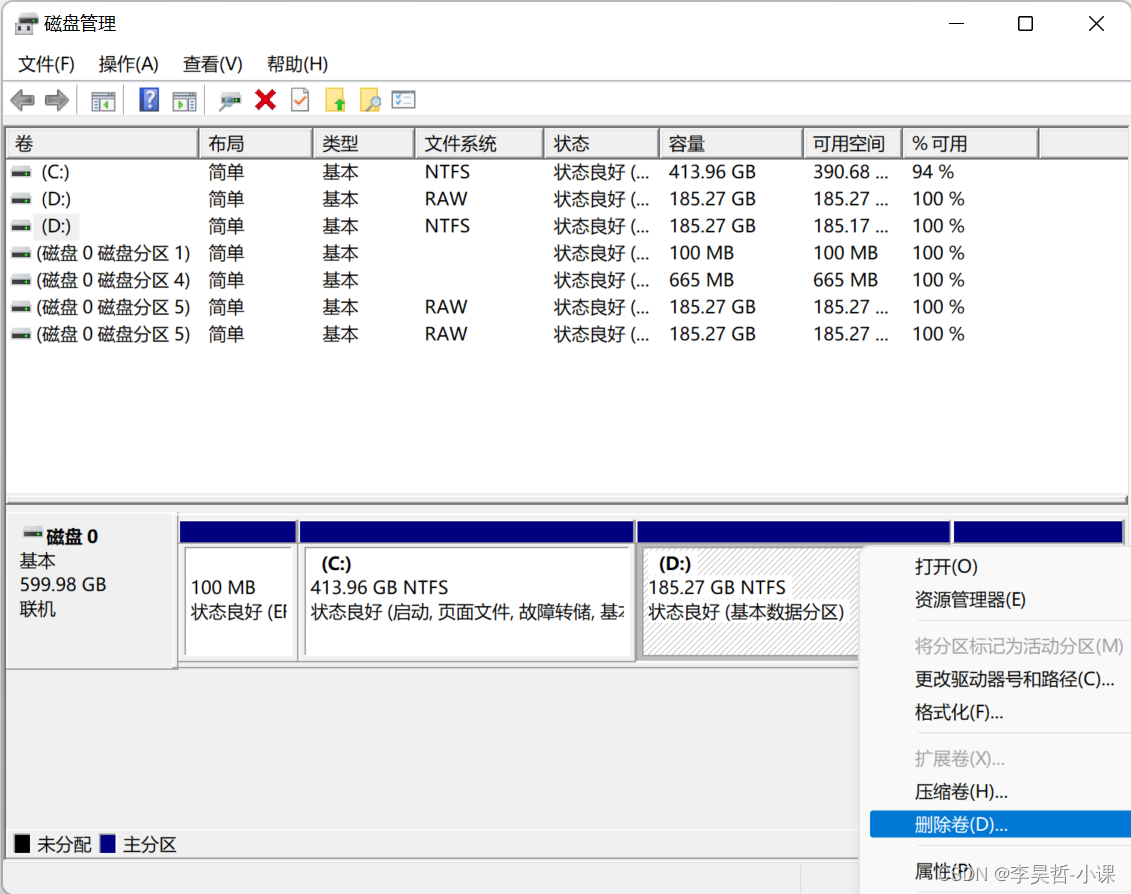
删除音量后,原来的磁盘分区磁盘字符成为未分配的空间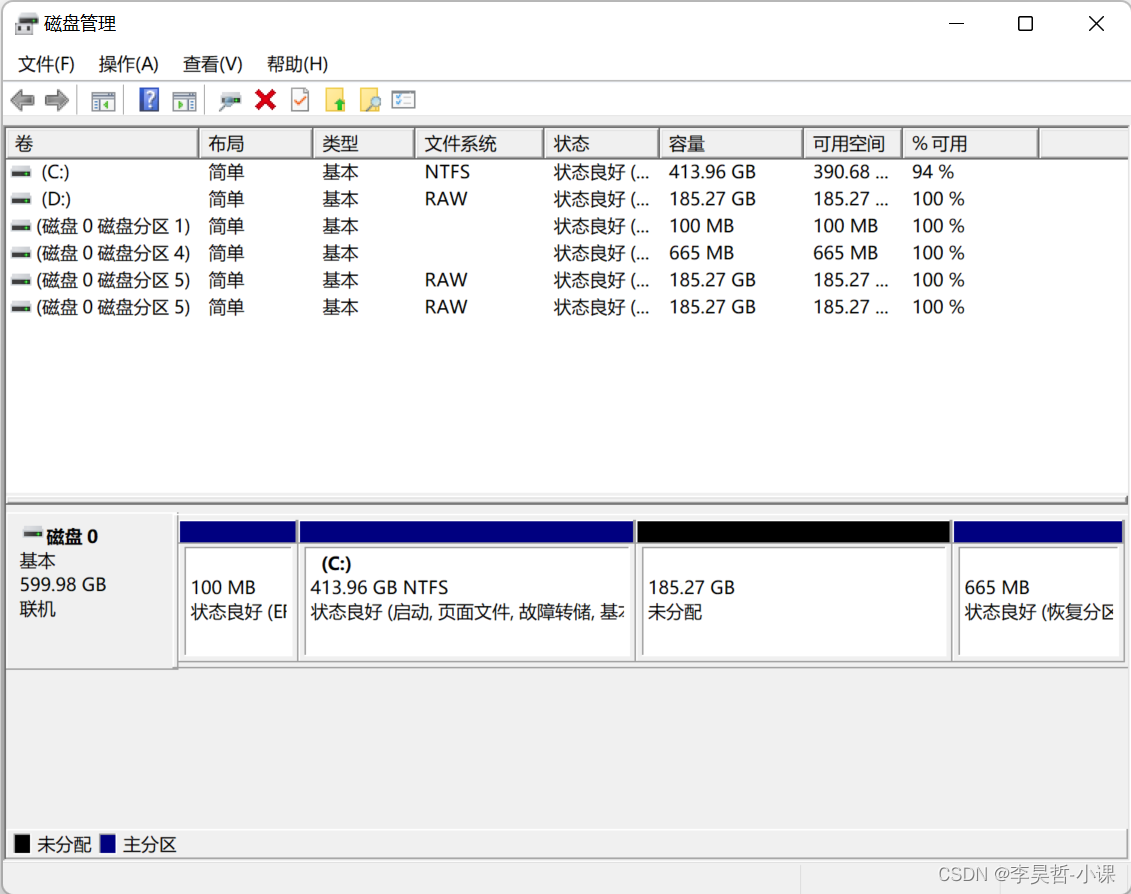
右击已准备好扩充的磁盘分区符号,然后按扩充的音量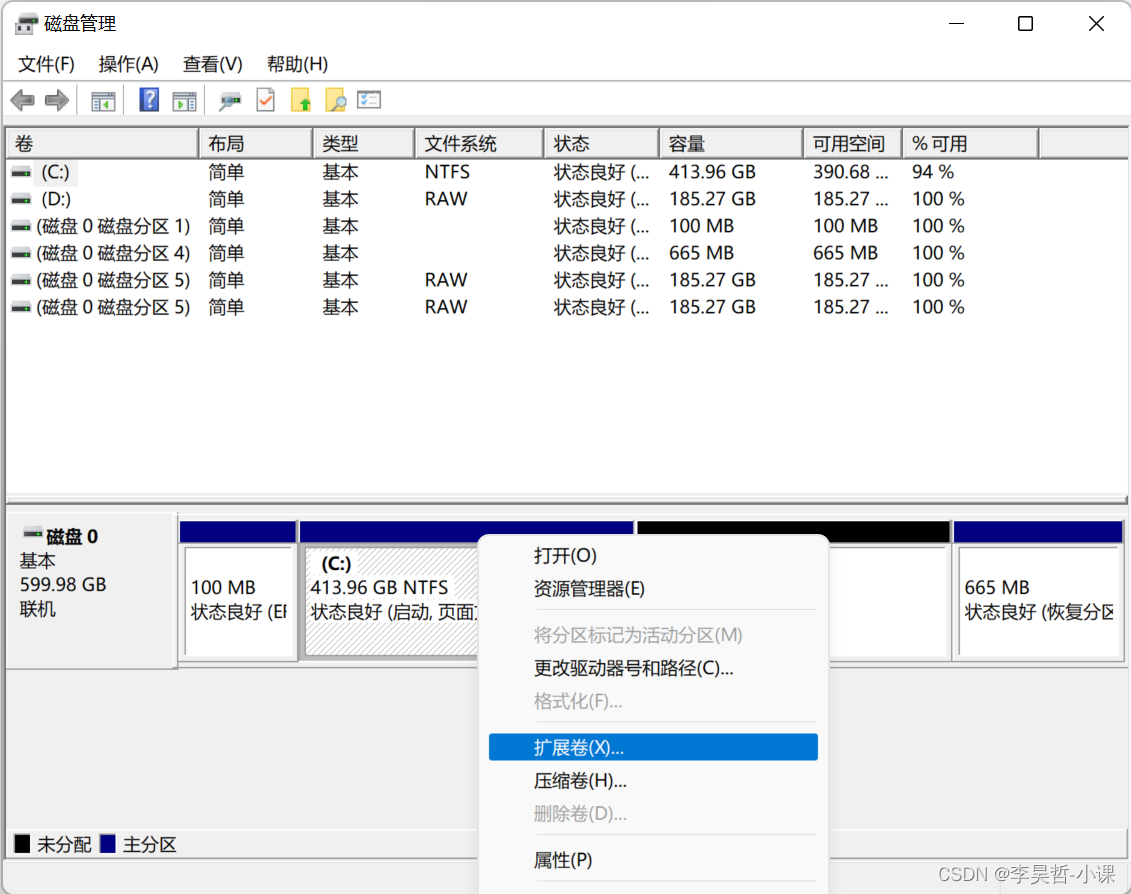
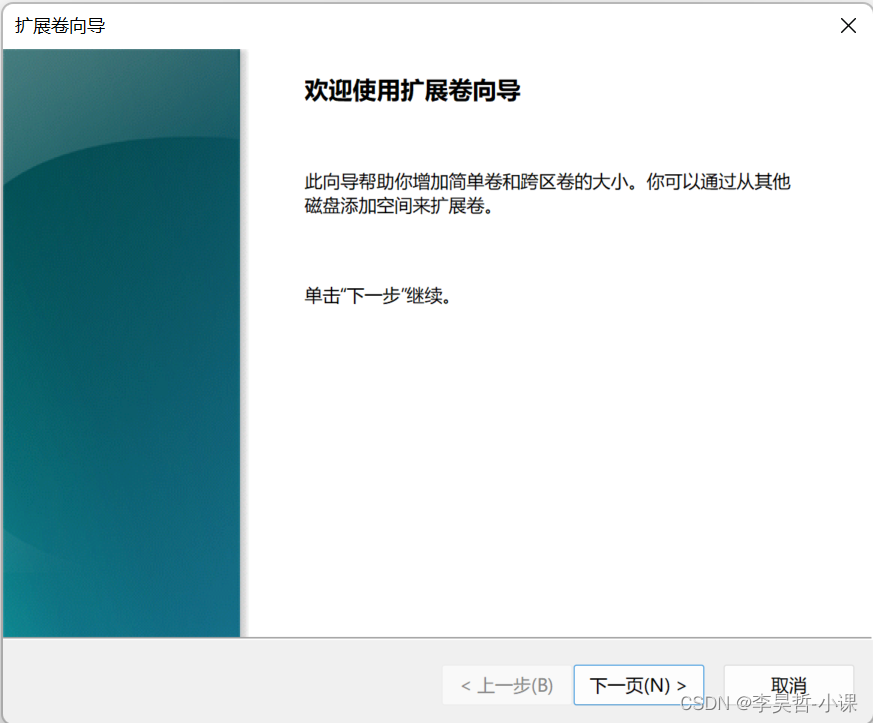
点击下一页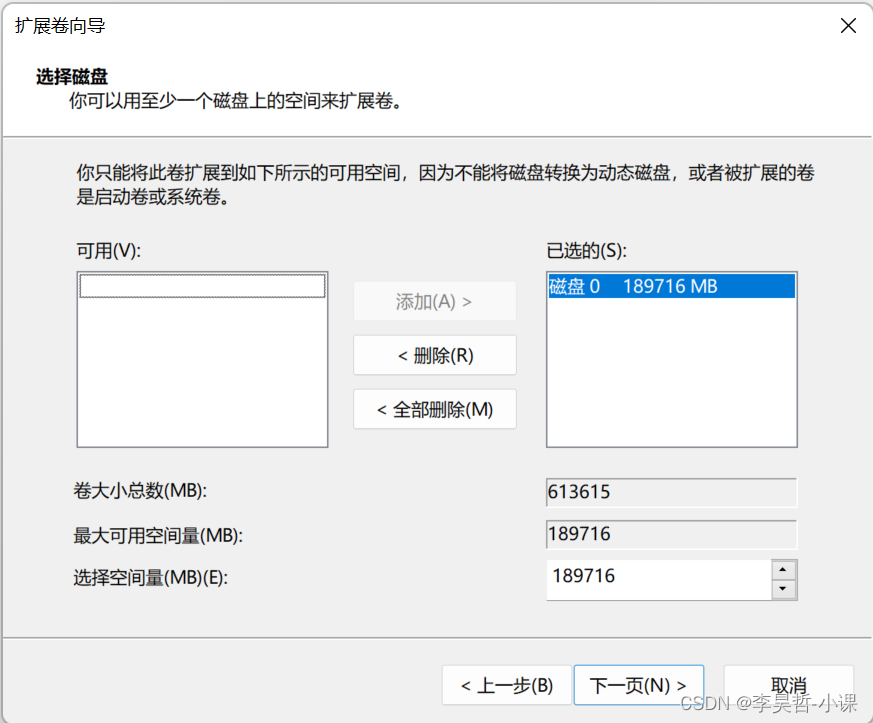
选择空间量来调整数值来调整扩展容量,然后单击下一页
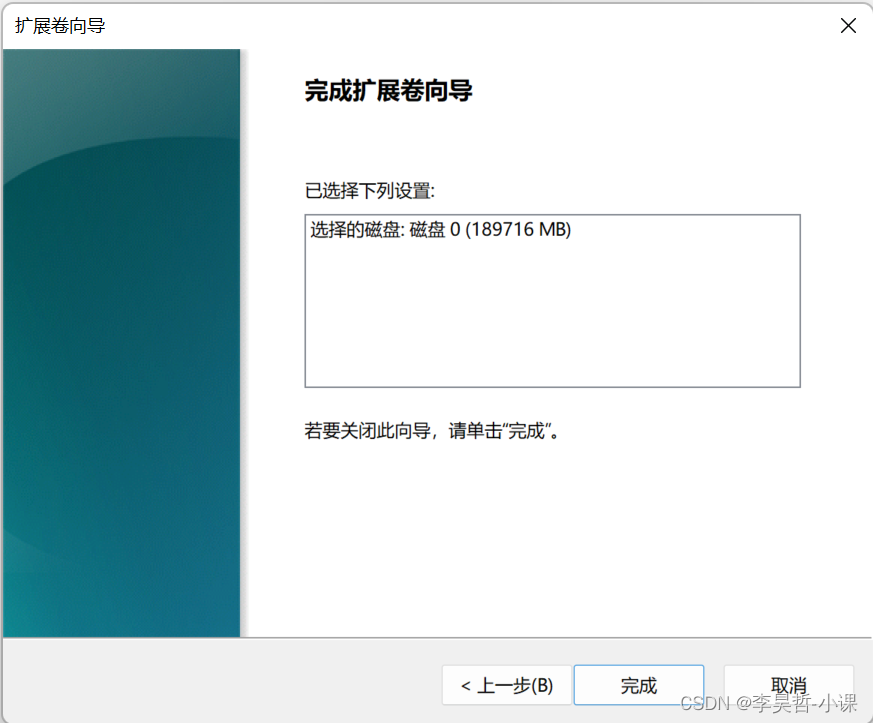
点击完成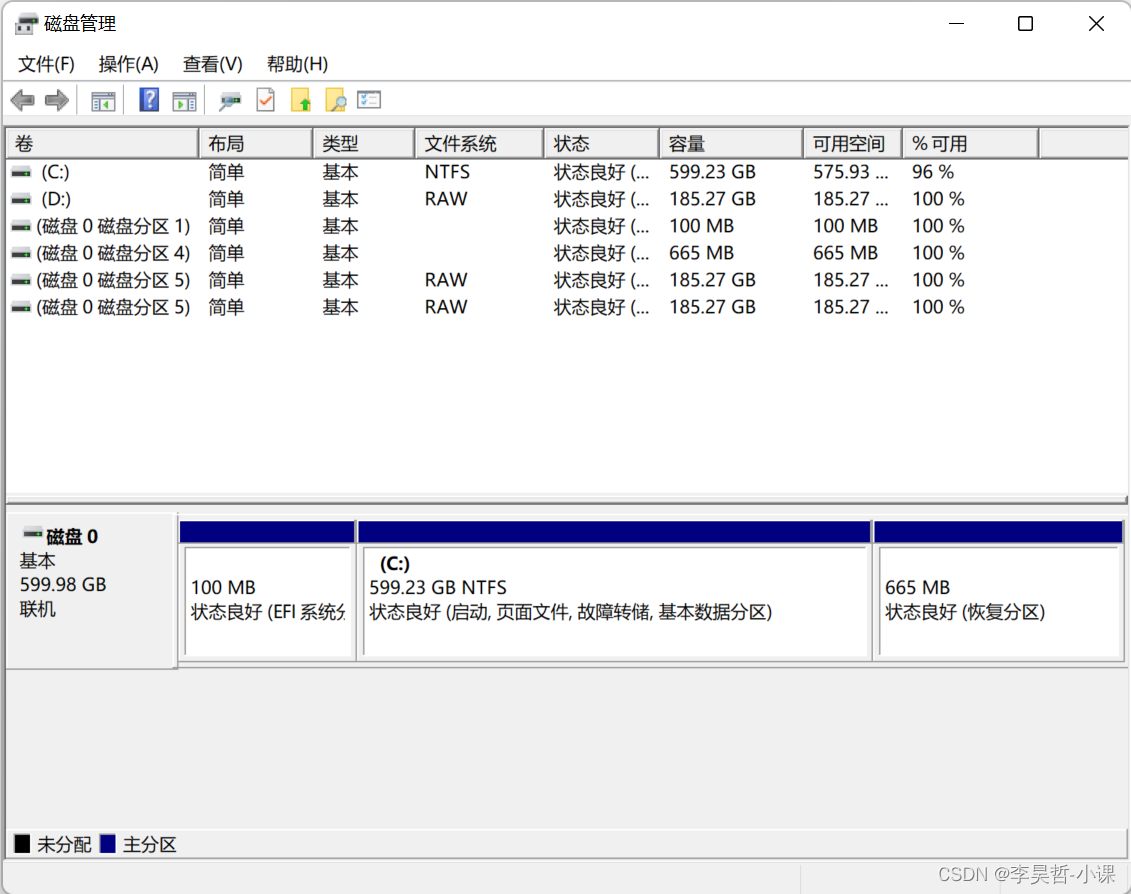
完成磁盘合并
